※更新情報:2020/01/06 最新「国税庁 確定申告書等作成コーナー」に対応
※更新情報:2020/01/27 対応OSから、windows7が削除されました
新年を迎え、そろそろ、昨年度の確定申告を準備し始める時期がやってきました。令和元年分の申告は、1月6日から開始されました。
確定申告と聞くと、ちょっとハードルが高い印象があるかと思いますが、確定申告の手続きは、この10年で、どんどん手続きが簡単になってきました(税制は、複雑になってきてはいますが)。
サラリーマンは、原則、年末調整という形で納税処理が完了する為、医療費が高額支払いになった場合や、株式の売買を行った場合など、特に必要が無ければ、確定申告は実施していないと思います。
さらに、ふるさと納税をはじめ、株式売買までも、確定申告を不要とする仕組みが色々とある為、できるだけ確定申告をやらずに済ませようとしている人が多いです。
しかし、あえて自分で確定申告を行う事で、自分に合った申告方法が選択できる要素もあり、節税につなげられる場合もあります。
今回の記事では、サラリーマン家庭のふるさと納税を利用されている方を中心に、確定申告の節税効果と、確定申告を行う場合の手続き方法について、詳しく説明していきたいと思います。

確定申告とは(仕組みと申告期間)
確定申告とは、1年間の所得収支の確定額を、税務署に申告し、それに応じた税金を支払う手続きの事を言います。
ここでいう1年間とは、年度(4月~3月)ではなく、年間(1月~12月)を示します。よって、12月を過ぎる時点で、皆さんの所得収支が確定させ、2月~3月までの申告期間で、税務署を通じて国や地方自治体に申告する義務があります。
確定申告と納税の仕組み
自営業の方は、既に、確定申告を毎年おこなっていると思いますが、サラリーマン家庭の場合には、各所属企業が社員の給与所得の申告を代行してくれる為、ほとんどのサラリーマンは、確定申告をした経験がありません。
各企業は、当該社員に対して給与水準に応じた暫定額の税金をあらかじめ差し引いて、毎月の給料から天引きしていきます。毎月の給与変動分(残業代など)をもとに、年末に1年間の給与所得の合計値を確定させて、毎月天引きされていた暫定累積額との差額を12月の給与で補正します。それが年末調整と呼ばれるものです。
誤解している人が多いのですが、個人で確定申告を行う場合には、必ずしも会社での年末調整をする必要はありません。扶養家族の申告など、最小限の内容だけ会社へ報告し、個別で加入している保険料などは確定申告で一括で申告を済ませてしまう事も可能です。
年に1回、みなさんが管轄している税務署へ、確定申告を行う事で、所得税と、住民税の両方が確定する事になります。
ちなみに、所得税は「国税」(国に納める税金)で、住民税は「地方税」(都道府県などの自治体に納める税金)になります。
確定申告の流れ
さらに、所得税と、住民税は、納付先が異なるだけではなく、支払い時期も異なっています。それぞれの支払い時期は、下記の様になります。
住民税は、1年遅れの支払い(確定申告時点では、まだ、払っていない状態)になっています。よって、翌年に支払う住民税が少なくなる為、毎年6月頃に税務署から会社へ通知された税金額をもとに、翌年、毎月の給料から差し引かれて天引きされていきます。 特に、個人宛に税金が振り込まれることはありません。
所得税については、払いすぎた税金(確定申告時点で、既に、会社経由で暫定額を支払っている状態)は、確定申告完了後、すぐに税務署から還付金が振り込まれてきます。
全体の流れを図にすると、下記の様になります。
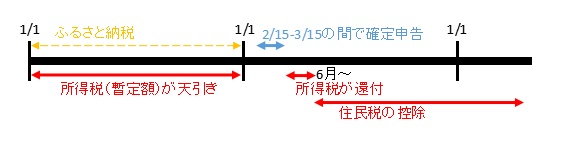
※令和元年分の申告は、令和2年2月16日(日)から 令和2年3月16日(月)です。
つまり、ふるさと納税で事前に支払った金額は、所得税の還付として翌年の4~5月、住民税の還付として翌年の6月から翌々年の5月に還元されることになりますので、ふるさと納税の還付金の大半が住民税である為、約1年程度の前払い資金が必要になってきます。
ただし、毎年ふるさと納税を行っていると、その資金は、前年度の控除分でまかなえますので、最初にやり始めた際の注意点となります。
ふるさと納税の還付金
ふるさと納税は、あくまで寄付金という形で支払います。寄付があったことを、確定申告で申告を行う事になります。
確定申告による、還付金は、所得税と住民税から差し引かれますが、ほとんどは、住民税から差し引かれますので、寄付額の上限は、住民税額に影響してくるとイメージしてください。
還付金の計算方法
一般的に自治体に寄附をした場合には、その寄附金額の一部が所得税及び住民税から控除されますが、ふるさと納税では原則として自己負担額(2,000円)を除いた全額が控除の対象となります。
ただし、「支払い」ではなく、「税金控除」という事になりますので、みなさんが支払っている税金以上の金額は戻ってきません。つまり、 収入や家族構成等に応じて支払っている税金額が異なっている為、その上限額は、それぞれのご家庭で異なります。
それでは、どの様に、ふるさと納税による寄付で税金が控除されるのかを説明していきます。
ふるさと納税による寄附金のうち2,000円(※)を超える部分が税金(住民税と所得税)が一部控除されます。
所得税からの控除
=(ふるさと納税額-2,000円)×「所得税の税率」
住民税からの控除
基本分 = (ふるさと納税額-2,000円)×10%
特例分① = (ふるさと納税額-2,000円)×(100%-10%(基本分)-所得税の税率)
特例分② = (住民税所得割額)×20%
※ 住民税からの控除の特例分は、この特例分が住民税所得割額の2割を超えない場合は①、超える場合には②になります。
例えば、所得税率10%の人が、5万円のふるさと納税をした場合、住民税と所得税の控除目安は下記の様になります。
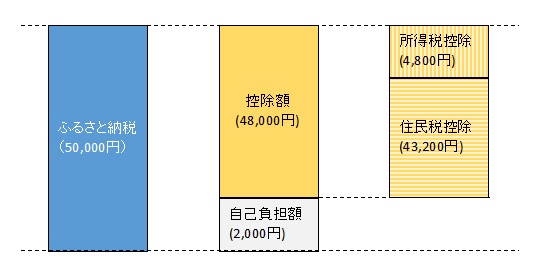
※年収や家族構成等により控除額は異なります。必ずしも全員がこの通りにはならないのでご注意ください。
ふるさと納税の最大額
先ほど説明しましたが、ふるさと納税の還付金は、あくまで控除額になりますので、みなさんが納めている税金以上の金額はもどってきません。
さらには、先ほど説明した、住民税からの控除額の上限として、特例分①を超過する場合には、特例分②を上限とするルールとなっていますので、 住民税所得割額の20%がふるさと納税の上限額となります。つまり、ふるさと納税の還付金額は、住民税を全部ふるさと納税として還付する事は出来ない仕組みになっています。
ふるさと納税の還付金計算ができたとしても、上限額の計算が難しいのが、ふるさと納税の厄介な部分です。
参考までに、全額控除されるふるさと納税額(年間上限)の目安を下記に示します。
| 給与収入 | 独身又は共働き | 夫婦(配偶者収入無) | 共働き+子1人(大学生) |
|---|---|---|---|
| 400万円 | 42,000 | 33,000 | 29,000 |
| 500万円 | 61,000 | 49,000 | 44,000 |
| 600万円 | 77,000 | 69,000 | 66,000 |
| 700万円 | 108,000 | 86,000 | 83,000 |
※あくまで、目安である事と、住宅ローン控除や医療費控除等、他の控除を受けていない給与所得者のケースとなりますので注意してください。
自営業の納税額については、こちらのブログを参考にされてはいかがでしょうか?
ふるさと納税ワンストップ特例制度
ふるさと納税には、確定申告をしなくて済むようにできる「ふるさと納税ワンストップ特例制度」という制度があります。
確定申告をしなくて済みますが、「ふるさと納税ワンストップ特例制度」を利用するには、1年間のふるさと納税の申し込み先が5自治体以下であること”という条件がありますので、還付金を最大限に活用できない場合がありますので、参考情報として説明をしておきます。
「確定申告」では、「所得税からの還付、住民税からの控除」の両方が行われますが、「ふるさと納税ワンストップ特例制度」では「所得税からの還付」がなく「住民税からの控除」だけになります。正確にいうと所得税の還付金額と同じ金額は、住民税から控除されます。
手続き方法は、申し込みのたびに自治体へ申請書を郵送している必要があり、その期限は1/10までとなります。期限までに、手続きを終わらせると、翌年の住民税が確定申告をせずとも自動的に控除されます。
納付先が限られている場合には、確定申告を行う場合と、還付金の総額は変わりません。
なお、他の理由など(株式や医療費控除など)で 確定申告を行う場合には、ワンストップ条例は利用できません。
ふるさと納税の確定申告のやり方
確定申告の手続きが簡単になると言われている「e-TAX」というものを聞いたことがある人も多いと思いますが、ふるさと納税くらいの目的では、私は、e-taxはおすすめしません。
e-TAXのメリットは、税務署へ行ったり、確証書類の提出が簡略化されるというメリットがありますが、e-Taxを使わなくても郵送のみで確定申告はできますし、確証書類の提出は不要ですが、5年の保管義務が発生する為、私は必要書類は全部提出してしまい、書類保管のわずらわしさを解消する事を優先しています。
さらに、1年に一度の為に、パソコンの設定するのが面倒ですし、毎年、色々とe-TAXのシステム仕様が変更されるので、正直やっていられません。一応、e-TAXが出始めの2年間は、電子申告をしていましたが、挫折しました。
私が一番お薦めするのは、国税庁の「確定申告書等作成コーナー」からの確定申告書を、PCを使って作成するWebサイトツールです。
それでは、ふるさと納税の還付申請に内容を絞って、確定申告を行う方法について、説明していきたいと思います。
確定申告の事前準備
ふるさと納税の確定申告に必要な、事前準備は、大きく下記の2つになります。
- Windows PC
令和元年分の申告は、Windows7は未対応になるようです※Windows7未対応との事前情報でしたが、1/6現在は、対応一覧に記載があります。 - Webブラウザ
現在、 Internet Explorer , Microsoft Edge , Firefox google chromeが対応している様です - PDFビュアー
Adobe Acrobat Reader DC が対応している様です - 印刷環境
自宅にプリンタが無くても、手続きをすればコンビニなどで印刷可能です
- 源泉徴収票
平成31年4月1日以後の申告書には添付する必要がなくなりましたので、会社で電子発行されている場合には、原本の取得は不要になりました。 - ふるさと納税の納付証明書
各納付先から送付されてきたものです。原本の提出が必要です。 - マイナンバーカードの写し
本人分と、配偶者控除を受ける場合には、配偶者のマイナンバーも必要です。 - 住所地の所轄の税務署の確認
国税庁のHPに、税務署所在地・案内が掲載されていますので、確認しておいてください。
https://www.nta.go.jp/about/organization/tokyo/location/index.htm
確定申告の手続き
「確定申告書等作成コーナー」 から、書面提出による確定申告を行う場合の手続き方法について説明していきます。
大まかな流れは、下記となります。
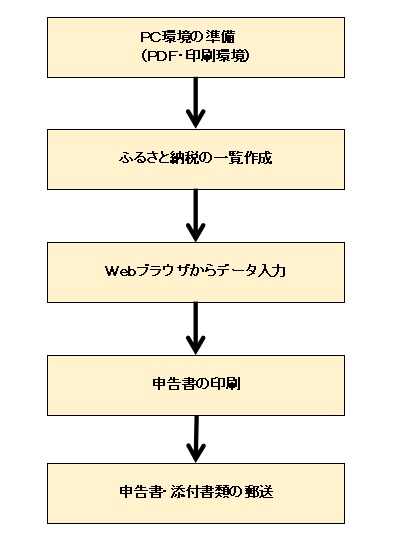
PC環境の準備
書面申告を行う場合は、Windows PCが必須となっています。書面提出に関しては、スマホなどではできないようです。
Webブラウザは、特殊なものをしていなければ、Windows PCには、Internet ExplorerやEdgeが標準でインストールされていると思いますので、特に設定の必要は無いかと思います。
PDFリーダーは、印刷を行うときにだけ使用します。PDFファイルは、申告書の作成システム側で生成されている為、どのPDFリーダーでも表示されていれば問題ないと思われます。
印刷環境は、ご自宅にプリンタがあれば、特に改めて設定する事は無いかと思いますが、私は、コンビニ印刷を使っています。
ふるさと納税の一覧作成
ワンストップ特例制度を使わずに、確定申告を行おうとする人は、6件以上のふるさと納税を行っている人だと思いますが、それらを、1つ1つWeb入力しても構いませんが、かなり大変です。
個々の寄付金明細をEXCELで一覧にして添付資料として提出する事で、かなり入力作業が楽になりますし、確定申告時期の前から準備しておくことができます。
ちなみに、「公益社団法人等寄附金特別控除額の計算明細書」というのが、国税庁のHPからダウンロードできます。本来は、こちらに明細を記載するのが正しい様なのですが、EXCELでもなくPDFファイルの為、非常に記載しずらい帳票になっています(記載欄も、3か所しか記載ができない)。
その為、ここで紹介する独自フォーマット(EXCEL)で提出するのが一番簡単な申告方法です。
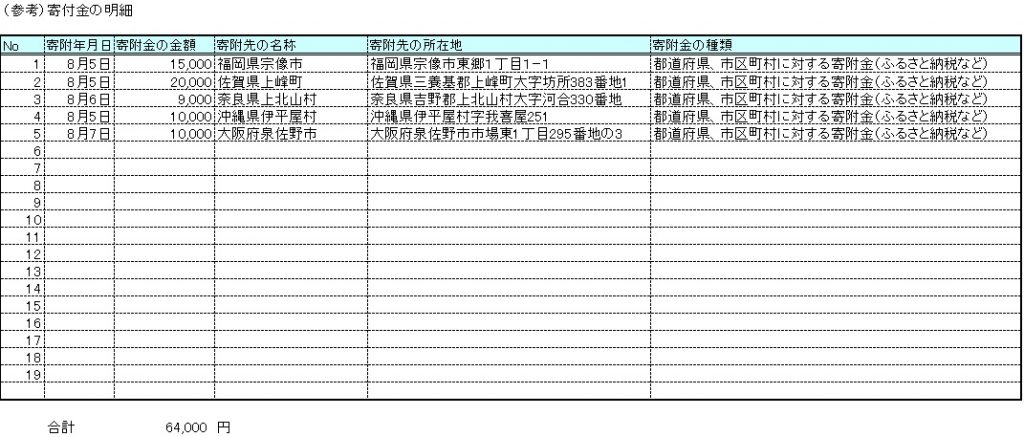
Webブラウザからの申告データの入力
必要書類を手元に置いたら、国税庁の「確定申告書等作成コーナー」をWebブラウザで開いてください。
※昨年度の申告システムを基準に手順を説明しています。令和元年分の申告については、システムが利用できる、1月6日以降に確認して、記事を更新しようと思います。令和元年分の申告書を確認、反映しました。
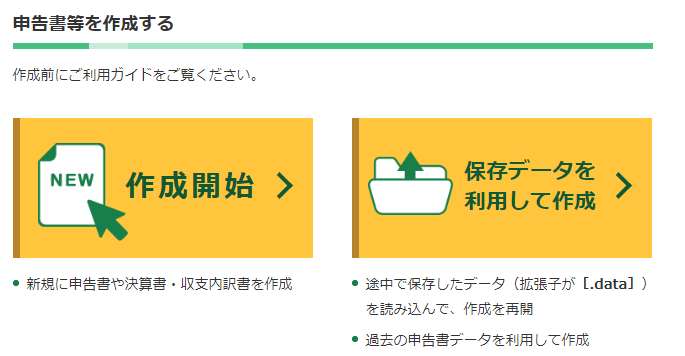
1.申告書の作成開始
初めて利用する場合には、左の「作成開始」を選択してください。前年度、同じ方法で申告した場合には、昨年のデータをもとに作成できるので、さらに簡単に作成できます。
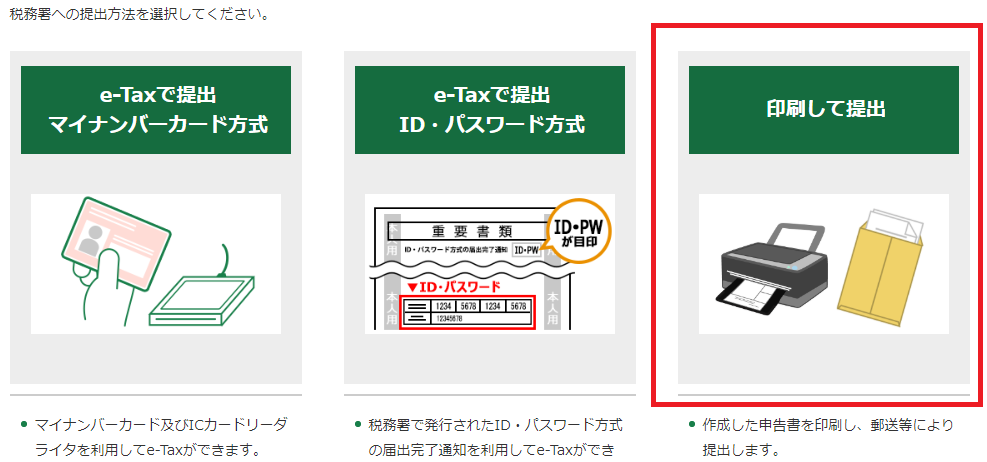
2.書面提出を選択
e-TAXの場合には、色々と準備が必要なのでおすすめしていません。
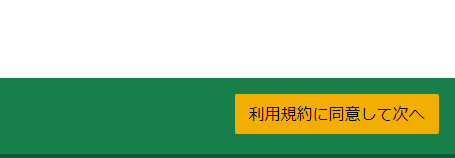
3.利用規約に同意
利用規約を確認した後、利用規約に同意して次へ進めてください。
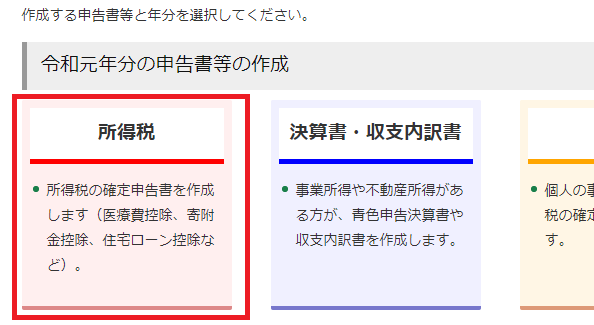
4.申告種別を選択
所得税を選択してください。
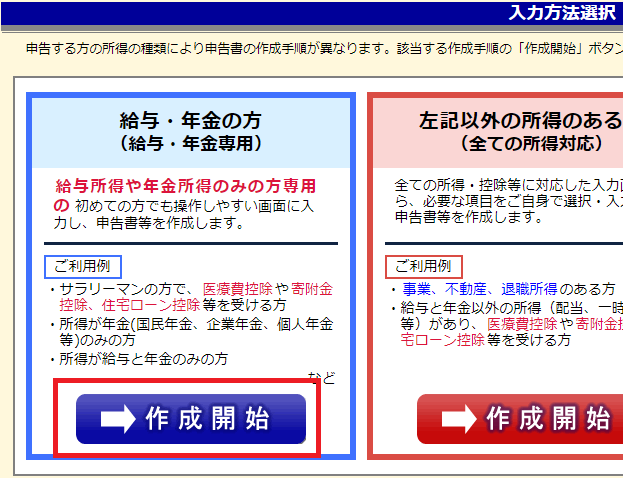
5.入力方法を選択
「給与・年金の方」を選択すると、入力が簡単になります。
この後、生年月日や所得先などが質問されますので、質問の通りに入力していってください。
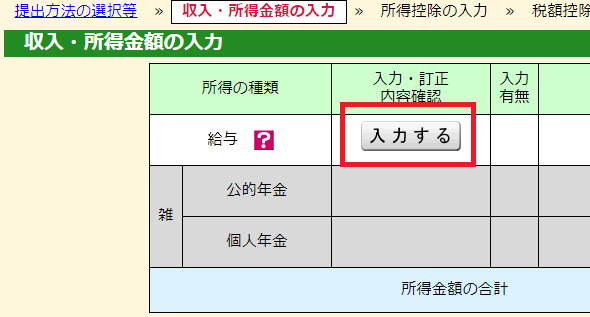
6.給与情報を入力開始
「給与」欄の「入力する」を選択してください。
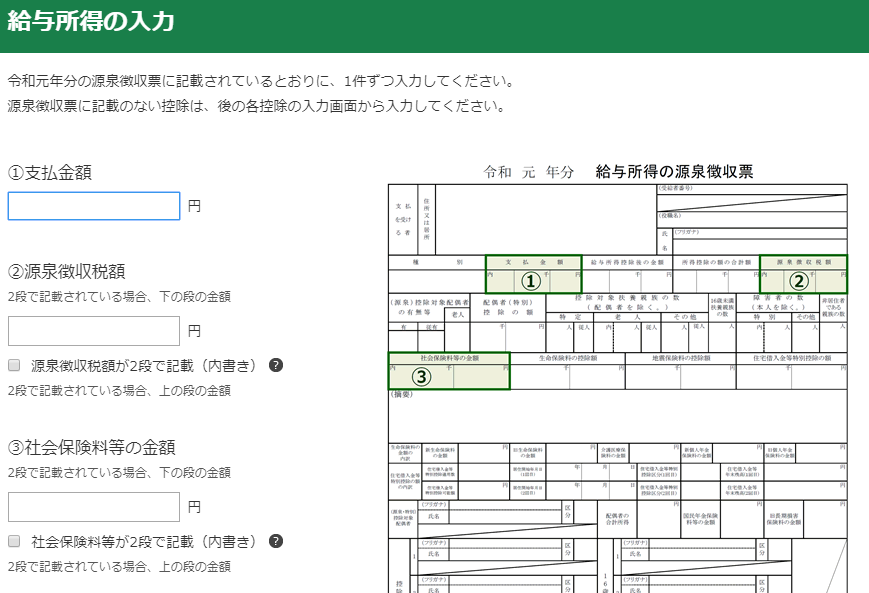
7.給与収入明細を入力
ほぼ源泉徴収票と同じフォーマットで入力できます。次々と入力していってください。
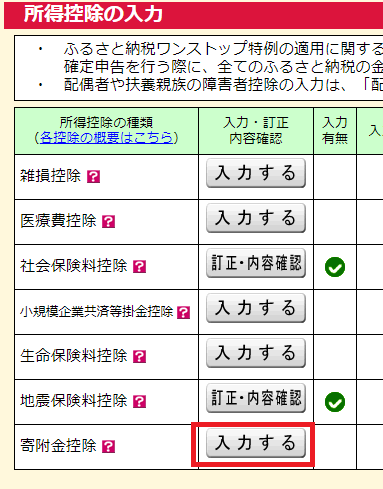
8.ふるさと納税の入力開始
ふるさと納税は、「寄付」ですので、「寄付金控除」を選択してください。
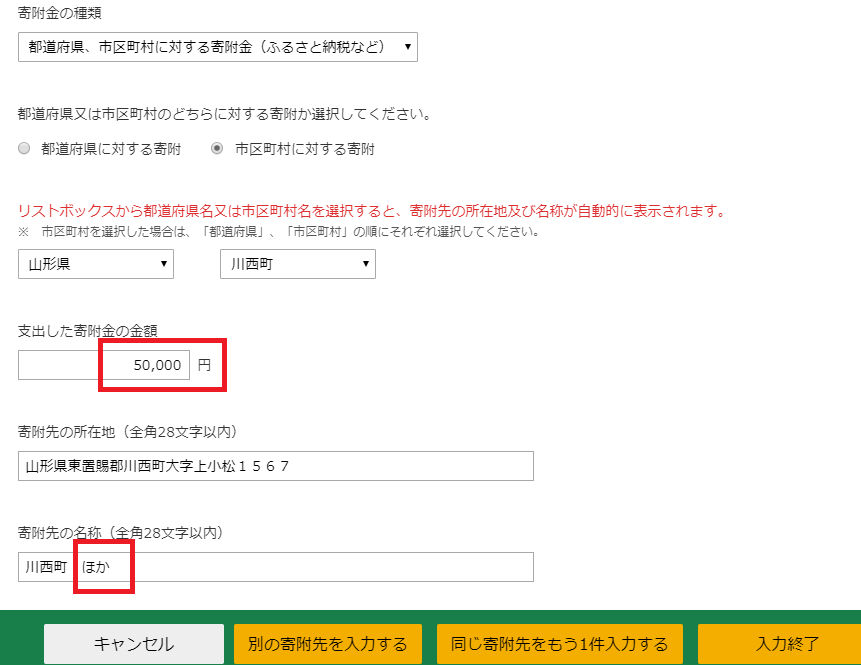
9.寄付金明細の入力
寄付金の種類に、「ふるさと納税」を選択してくだささい。複数の納付先がある場合は、納付先のいずれか一か所を選択して、寄付金額には合計額を入力して、納付先住所の後ろに”ほか”と入力します。

10.還付金の確認
還付金の確認をしてください。ただし、ここで表示される金額は、あくまで、所得税としての還付金ですので、寄付金よりは少ない金額になっていると思います。
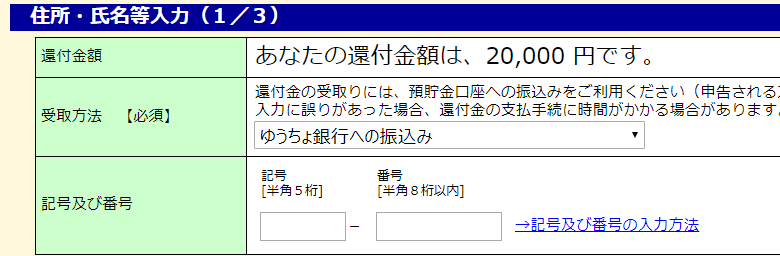
11.還付金の振込先確認
ゆうちょ銀行及び、一般の銀行を指定可能です。
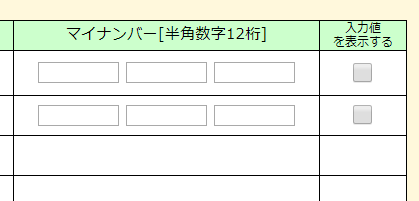
12.マイナンバーの入力
マイナンバーカードに記載されているマイナンバー(半角数字12桁)を入力してください。。
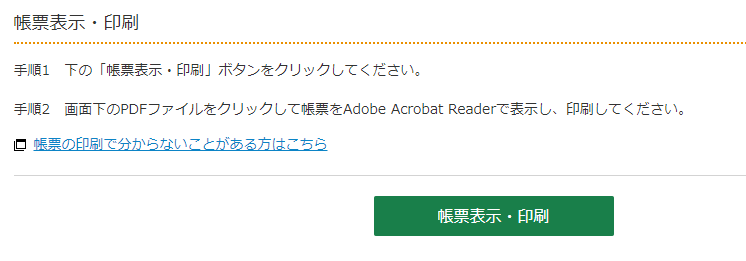
13.申告書のダウンロード
申告書の表示・印刷と記載されていますが、ここで出来るのは、申告書(PDF)のダウンロードのみです。
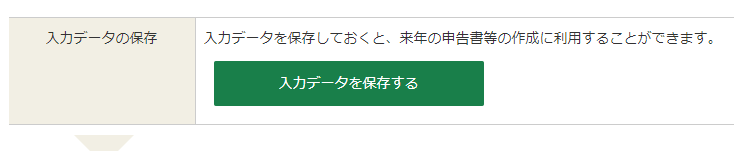
14.入力データの保存
今回入力したデータは、PCにダウンロードして保管する事が出来ます。この保管データを再利用して、申告データの修正や翌年の申告の参照データとして利用できます。
申告書の印刷
先ほどの、「Webブラウザからの申告データの入力」の、「13.申告書のダウンロード」で、ダウンロードしたPDFを印刷してください。
送付先や必要添付書類の一覧なども印刷されます。
ご自宅にプリンタが無い場合には、コンビニでの印刷を使ってください。私が良く利用するのは、セブンイレブンのネットプリントサービスで、ユーザ登録などする必要なく、コンビニで印刷が行えます。
ファイルをアップロードすると、「プリント予約番号」というのが発行されます。同時にパスワードの設定も可能ですので、安心して利用できるかと思います。
申告書・添付書類の郵送
書面での確定申告書の提出方法は、税務署への直接提出と、郵送での提出の2通りあります。
ふるさと納税で提出しなければならない書類は限られていますので、郵送で済ませるのがおすすめです。提出期限は、郵送の消印日で判断されますので、到着の遅れもあまり心配する必要はありません。税務署へ行っても、待ち行列に並ぶだけですね。
それでは、提出書類について説明します。
- 確定申告書
- 寄付(ふるさと納税)の明細
- ふるさと納税の納付証明書
- マイナンバーカード
- 返信用封筒(必要であれば)
なお、源泉徴収票の提出は、今回から提出不要となりましたので、送付は不要です。
確定申告書
印刷した確定申告書に印鑑(ゴム印はダメ)を押して、封筒へ入れてください。同時に印刷される、添付書類の説明は、同封する必要はありません。
また、後述する返信用封筒を入れない場合にも、「控え」は、同封する必要はありません。
寄付(ふるさと納税)の明細
先ほど、EXCELで入力した明細を印刷して添付書類として同封してください。
ふるさと納税の納付証明書
自治体から送付されてきた納付証明書です。万が一、紛失してしまった場合も、自治体へ連絡する事で再発行してくれます。
マイナンバーカード
マイナンバーカードを両面コピーしたものを、添付書類として同封してください。
マイナンバーカードを発行していない場合には、番号確認書類(通知カードか住民票の写し)と、身元確認書類(運転免許証明や、パスポート、保険証の写し)を、添付書類として同封してください。
返信用封筒
税務署が申告を受理したことを確認したい場合には、返信用封筒を同封してください。内容が確認された証明ではない為、あくまで、申告漏れを指摘されない為の控えになりますので、必要がなければ、同封する必要はありません。正直、申告漏れを疑われるほどの収入もありませんので、特に、私は、同封したことはありません。
返信用封筒には、普通郵便の切手を貼り、自分の氏名・住所を書いた封筒を同封するだけです。氏名のところは、「〇〇 〇〇 行」と記載しておけば大丈夫です。
申告書・添付書類の郵送
確定申告書を印刷した際に印字された、送付先ラベルを切り取り、封筒に張り付けてください。
税務上の申告書や申請書・届出書は「信書」に当たることから、送付する際には、「郵便物」(第一種郵便物)又は「信書便物」として送付する必要があります。郵便局でも、ゆうパックや、宅急便は、荷物扱いですのでNGです。
郵便局の普通郵便でも構いませんが、心配な方は、特定記録・簡易書留・レターパックの場合、書類の追跡も可能になりますので、オススメします。
以上で、確定申告の完了です。
確認が終わり問題が無ければ、還付金が振り込まれ、税務署から、還付金額が記載されたハガキが送られてきます。
まとめ
自営業の方は、毎年確定申告をされていると思いますが、このサラリーマンだけに適用されている年末調整という仕組みがあるのは、日本くらいで、世界の常識は、国民全員が確定申告をやっている様です。
手続きの労力はありますが、個人で確定申告する事で、税金の仕組みが良くわかるようになります。「こんなに、税金ってとられているんだ」っと、驚くのと同時に、もう少し税金の使い方を考えてほしいと感じてしまいます。
令和元年分の確定申告は、1月6日から開始されます。税金が戻ってくる還付申告の場合には、2月15日でなくても申告が可能になっていますので、早めに申告すると、停滞なく早く還付金が戻ってくるため、1月中に手続きされると良いと思います。
なお、最新情報は、国税庁のホームページを参照したり、税務署へ問い合わせしてくださいね。


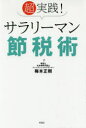

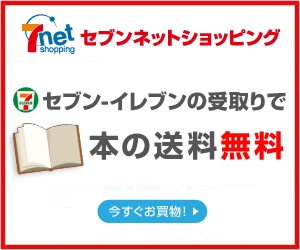
コメント